WEBP (pronuncia-se "weppy") é a abreviação de "Web Picture" — um formato de imagem moderno desenvolvido pelo Google para fornecer imagens de alta qualidade com tamanhos de arquivo menores em comparação com JPEG e PNG. Os arquivos WEBP reduzem o tempo de carregamento e economizam largura de banda (até 30% menor que JPEG e 25% menor que PNG), suportando compactação com perdas (como JPEG) e sem perdas (como PNG) sem perda significativa de qualidade. Eles são usados em sites e aplicativos móveis para reduzir o tamanho do aplicativo, bem como em plataformas de e-commerce para imagens de produtos.
Visão geral da recuperação de arquivos WEBP no Mac
Arquivos WEBP, assim como outros formatos de imagem, podem ser excluídos, corrompidos ou perdidos acidentalmente por diversos motivos. Felizmente, usuários de Mac podem recuperar arquivos WEBP usando ferramentas integradas, softwares de terceiros ou serviços profissionais de recuperação.
Sobre a recuperação WEBP, os usuários se preocupam principalmente com o processo de recuperação de arquivos WEBP. Determinar se os dados foram sobrescritos após a exclusão é crucial para recuperar fotos perdidas .
Caso contrário, você pode usar um software de recuperação de dados ou recuperar os arquivos excluídos da Lixeira. A chance de recuperar os dados perdidos é muito baixa se ocorrer uma sobregravação.
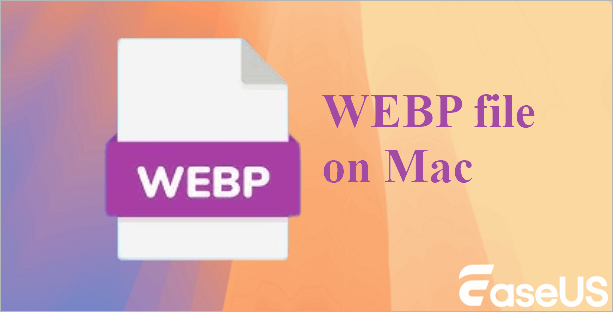
Como recuperar arquivos WEBP no Mac
O EaseUS Data Recovery Wizard para Mac pode ser usado para recuperar arquivos WEBP excluídos, quer você queira recuperar imagens de dispositivos de armazenamento externos, discos rígidos de computador ou câmeras.
Além de WEBP/PNG, o programa de recuperação EaseUS WEBP também suporta a recuperação de imagens em vários formatos, incluindo PNG, BMP, GIF, MRW, DCR, WMF, RAW , SWF, SVG e DNG. Além disso, permite que os usuários reparem imagens corrompidas; o método de recuperação reparará automaticamente os arquivos WEBP corrompidos.
O EaseUS Data Recovery Wizard é uma ferramenta poderosa que pode fazer muito mais do que a recuperação WEBP. Ele pode:
- Recupere quase qualquer tipo de arquivo existente, incluindo documentos, arquivos Adobe, arquivos de áudio, filmes e imagens.
- Recupere dados excluídos de USBs , cartões de memória, câmeras digitais, reprodutores de vídeo, filmadoras, dispositivos externos e discos rígidos de computador.
- Recupere arquivos excluídos, danos no disco rígido, perda de partição, formatação, esvaziamento da lixeira e outros cenários desafiadores de perda de dados.
Agora, baixe o software no seu computador e siga o guia detalhado abaixo para começar.
Etapa 1. Procure fotos perdidas
Selecione o local onde suas fotos valiosas foram perdidas e clique no botão "Procurar arquivos perdidos".

Etapa 2. Selecione as fotos desejadas
O EaseUS Data Recovery Wizard para Mac iniciará imediatamente uma verificação no volume de disco selecionado. Enquanto isso, os resultados da verificação serão apresentados no painel esquerdo. Por Caminho e Tipo, você pode filtrar rapidamente as fotos perdidas anteriormente.

Etapa 3. Recupere fotos perdidas
Selecione as fotos de destino e clique no botão "Recuperar" para recuperá-las imediatamente.

Você também pode assistir a este tutorial em vídeo para verificar como recuperar imagens no Mac com o EaseUS.
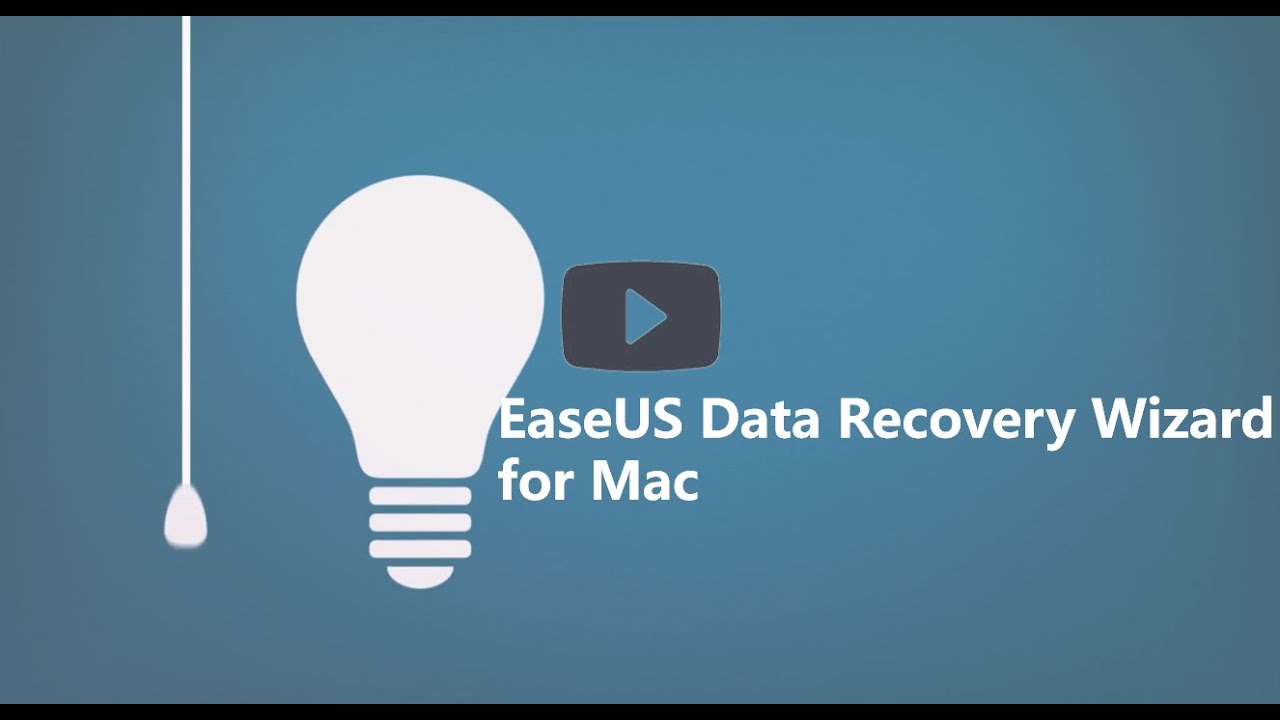
⏱️Outra maneira: restaurar da Lixeira/Time Machine⏱️
Quando você apaga um arquivo WEBP em um Mac, ele normalmente vai para a Lixeira, que é semelhante à Lixeira do Windows. Veja como recuperá-lo:
- Abra a lixeira
- Vá até o Dock e clique no ícone da Lixeira (ou pressione Command + Shift + Delete no Finder).
- Localize seu arquivo WEBP
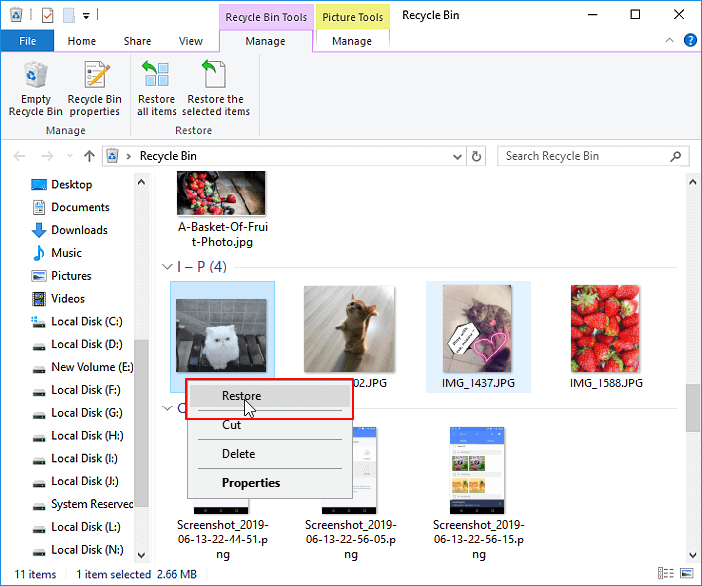
Percorra os arquivos excluídos ou use a barra de pesquisa (canto superior direito) para digitar .webp para uma filtragem mais rápida. Em seguida, localize e restaure o arquivo.

Como recuperar a lixeira esvaziada no Mac e restaurar arquivos excluídos
Você pode usar os métodos fornecidos neste tutorial para recuperar arquivos excluídos após esvaziar a Lixeira. Aqui estão algumas soluções para desfazer o esvaziamento da Lixeira em um Mac. Leia mais >>
Se você configurou backups do Time Machine, recuperar arquivos WEBP perdidos é simples, mesmo que tenham sido excluídos há semanas. Siga estes passos:
- Conecte sua unidade de backup do Time Machine: certifique-se de que sua unidade de backup externa (ou Time Capsule) esteja conectada ao seu Mac.
- Entrar no Time Machine: Clique no ícone do Time Machine na barra de menu (canto superior direito) e selecione "Entrar no Time Machine".
Como alternativa, abra o Finder, navegue até a pasta onde o arquivo WEBP foi armazenado e clique no ícone do Time Machine na barra de menu.
- Navegar pelos backups: use a linha do tempo à direita para rolar de volta para a data anterior à exclusão do arquivo ou navegue pelas pastas para localizar o arquivo WEBP ausente.
- Restaurar o arquivo: selecione o arquivo e clique em "Restaurar" para retorná-lo ao seu local original.
Para salvá-lo em outro lugar, arraste o arquivo para a pasta desejada antes de sair do Time Machine.
O que causa a perda de arquivos WEBP
Como o WEBP é tão amplamente utilizado, é quase impossível que arquivos WEBP sejam perdidos. Independentemente de seus arquivos WEBP estarem em mídias de armazenamento, como discos rígidos de computador, USB e cartões de memória, ou câmeras digitais, celulares e outros dispositivos, essas imagens podem ser perdidas pelos seguintes motivos:
- Exclusão acidental - Arquivos movidos para a Lixeira e esvaziados.
- Formatação/Perda de partição - A reformatação da unidade apaga os arquivos WEBP.
- Corrupção do sistema de arquivos - Erros no macOS (APFS/HFS+) podem tornar os arquivos inacessíveis.
- Ataques de vírus/malware - Software malicioso pode excluir ou criptografar arquivos.
- Falhas de software/sistema - Desligamentos repentinos ou falhas de aplicativos podem corromper arquivos WEBP.
- Erros de sincronização na nuvem - Problemas de sincronização do iCloud/Google Drive podem causar perda de arquivos.
O resultado final
O primeiro passo em caso de perda inesperada de fotos é interromper o uso do dispositivo de armazenamento para evitar a substituição dos dados. Em seguida, você deve usar um software de recuperação de dados para realizar a recuperação WEBP imediatamente, o que garante uma alta taxa de sucesso. Durante o processo de recuperação, arquivos WEBP corrompidos também podem ser restaurados usando o EaseUS Data Recovery Wizard. Ele ajuda muito, mas passa despercebido. Baixe o aplicativo e, em questão de minutos, você poderá recuperar suas fotos.
Esta página foi útil?
Atualizado por Jacinta
"Obrigada por ler meus artigos. Espero que meus artigos possam ajudá-lo a resolver seus problemas de forma fácil e eficaz."
Escrito por Leonardo
"Obrigado por ler meus artigos, queridos leitores. Sempre me dá uma grande sensação de realização quando meus escritos realmente ajudam. Espero que gostem de sua estadia no EaseUS e tenham um bom dia."
-
O EaseUS Data Recovery Wizard é um poderoso software de recuperação de sistema, projetado para permitir que você recupere arquivos excluídos acidentalmente, potencialmente perdidos por malware ou por uma partição inteira do disco rígido.
Leia mais -
O EaseUS Data Recovery Wizard é o melhor que já vimos. Está longe de ser perfeito, em parte porque a tecnologia avançada de disco atual torna a recuperação de dados mais difícil do que era com a tecnologia mais simples do passado.
Leia mais -
O EaseUS Data Recovery Wizard Pro tem a reputação de ser um dos melhores programas de software de recuperação de dados do mercado. Ele vem com uma seleção de recursos avançados, incluindo recuperação de partição, restauração de unidade formatada e reparo de arquivos corrompidos.
Leia mais
Artigos relacionados
-
Como excluir fotos do Mac, mas não do iCloud [Novo]
![author icon]() Leonardo 15/04/2025
Leonardo 15/04/2025
-
6 Melhores Alternativas Gratuitas de Disk Drill para Recuperação de Dados do Mac em 2025
![author icon]() Rita 12/10/2025
Rita 12/10/2025
-
[Correção] Como Resolver o Código de Erro 43 no Mac com 4 Planos Viáveis
![author icon]() Leonardo 30/06/2025
Leonardo 30/06/2025
-
Como Restaurar Mac às Configurações de Fábrica Sem Perder Dados?
![author icon]() Jacinta 31/08/2025
Jacinta 31/08/2025
